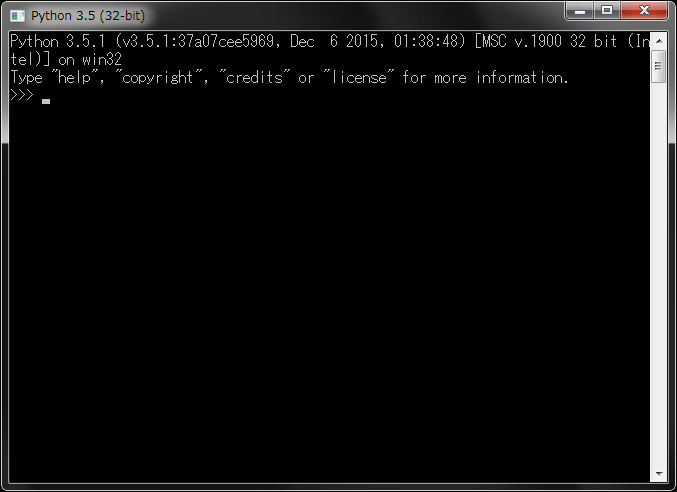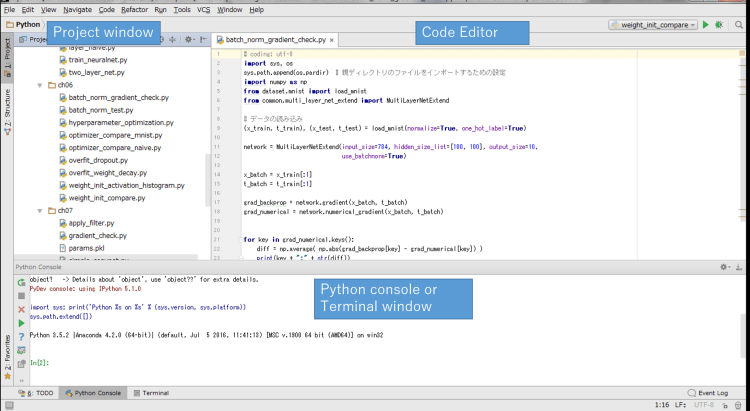今年は、GNURadioやワイヤレス給電以外に、Deep Learningにもチャレンジすることにしました。
今年の6月に読ませて頂いた松尾豊先生の「人工知能は人間を超えるか」から触発された知的好奇心が、「自分の手で人工知能を走らせてみたい!」の要求に変わり、いろいろ探った結果、下記の本に出会いました。
藤沢駅前のジュンク堂書店に行くと、ベストセラーコーナーに置かれています。O’Reillyの書籍が一般のベストセラーコーナーに置いてあるのは初めて見ました。現在の日本において、一般人の人工知能への関心が如何に高くなっていることを表す証拠でしょう。
さて、いくつの人工知能を説明する書籍を見ると、ほとんどの書籍がPythonをベースに説明されています。MatlabのようなScript言語で使いやすいと聞いたことがあって、興味があったのですが、これを期にインストールしてみました。(下記のHPでダウンロードできます。)
https://www.python.org/
インストールシた後、Pythonを実行すると次の画面が表示されます。
うーん。これでは、困りましたね。
黒いプロンプトにいちいち命令語を打ち込まないと行けない。Scriptの編集は、まずWindowsのテキストエディターを使うから、なんか違和感満載。
Matlabの開発環境に慣れた私にとって、すごく不便だと思いました。
そんな中、EmEditorというのがPythonのScript編集には便利だと聞き、早速使ってみました。
確かにPythonの編集モードをサポートし、楽になりました。Python以外のテキストエディターとしてかなり優秀なので、今はWindowsのメインエディターとして活用しています。
でも、まだPythonの黒いプロンプト画面で、Scriptファイルを実行しなければならないので、やる気が半分しか出てませんでした。
噂によると、「PythonはMATLABを凌駕するかもしれない」だそうですが、黒いプロンプト画面では、どうしてもその話は、嘘にしか思えませんでした。
ここで、まず上記のDeep learningの本を読んでみたら、AnacondaというPython Distributionを設置するように書いてありました。
Deep learningには、数学計算としてNumPyとグラフの表示機能としてmatplotlibというライブラリが必要だそうです。
MatlabだとToolboxに相当するものですかね。
例えば、Python本体を設置し、それぞれのライブラリを別途に設置した後、本体とライブラリをリンクさせる… 気が遠くなりますね。
その手間を省くために、科学技術計算に必要なPythonのライブラリを纏め、DistributeするのがAnacondaだそうです。大変ありがたいです。
Anacondaは設置しましたが、未だに統合開発環境には及んでいません。
MATLABのような統合開発環境(Integrated Development Environment ; IDE)が出来ないかといろいろ調べて見た結果、PyCharmというIDEが評判が高いことに気づき、これを設置することにしました。
ちなみに、PyCharmには Professional Edition と Community Editionの2つの種類があります。 Profeesionalは有償、Community Editionは無償で利用できます。
今回はCommunity Editionを設置します。インストールの後、Python InterpreterとしてAnacondaで設置したPythonをリンクするだけです。これも自動でやってくれます。 他のNumPyなどのライブラリも自動的にPyCharmが探し出し、リンクしてくれます。
次の図がPyCharmの起動画面です。
おー!やっと現代の統合開発環境(IDE)のように見えますね。
画面が大きく3つに分けられて、左上のProject Window、中央のCode Editor, 下部のPython ConsolあるいはTerminalが触れるようになっています。
いいですね。MATLABの統合開発環境(IDE)にも似ています。
コードの実行は、画面のあっちこっちにある緑のプレイボタンを押します。
Deep learningの本の例題ファイルを実行してみます。(様々なアルゴリズムによる損失関数の収束率を計算するコードです。)
ちゃんと綺麗なグラフも描いてくれます。これならやる気が出ますね。
ここまで読んで頂き、ありがとうございました。
まとめ
Pythonを科学計算として使うユーザには、下記の方法で設置することをおすすめします。
(1) PythonのAnaconda Distributionを設置。Python Versionは3.5。
(2) IDEとして、PyCharm (Community Edition)を設置。